Početna stranica > Postavke uređaja > Promjena postavki uređaja na upravljačkoj ploči > Tablica postavki i značajki > Tablice značajki (DCP-L5510DW)
Tablice značajki (DCP-L5510DW)
Postavljanje Wi-Fi® veze
 (Postavljanje Wi-Fi® veze)
(Postavljanje Wi-Fi® veze)
(Za modele za bežičnu mrežu)
Razina 3 | Opisi |
|---|---|
Pronadji Wi-Fi mrezu | Ručno konfigurirajte postavke bežične mreže. |
TCP/IP *1 | Promijenite TCP/IP postavke. |
WPS/tipka | Konfigurirajte postavke bežične mreže pritiskom na jedan gumb. |
WPS/PIN kod *1 | Konfigurirajte postavke bežične mreže pomoću WPS-a s PIN kodom. |
WLAN stanje *1 | Prikažite status bežične mrežne veze. |
MAC adresa *1 | Prikažite MAC adresu uređaja. |
Postavi na zadano *1 | Vratite postavke bežične mreže uređaja na tvorničke vrijednosti. |
Omoguci WLAN *1 | Uključite/isključite bežično sučelje. |
Dostupno nakon konfiguriranja Wi-Fi® veze.
[Toner]
 [Toner]
[Toner]
Razina 2 | Opisi |
|---|---|
Trajanje tonera | Pregledajte približni preostali vijek trajanja tonera. |
Probni ispis | Ispišite testnu stranicu. |
Provjera tonera | Pogledajte informacije o umetnutom toneru na LCD-u – na primjer, je li toner originalan. |
[Kopija]
 [Kopija]
[Kopija]
Razina 3 | Razina 4 | Razina 5 | Opisi |
|---|---|---|---|
Pokreni | - | - | Izradite crno-bijelu ili kopiju u sivim tonovima. |
ID | - | - | Izradite kopiju osobne iskaznice. |
| Kvaliteta | - | Odaberite razlučivost kopije za vrstu dokumenta. |
Upot. lad. | - | Odaberite ladicu za papir koju želite koristiti. | |
Uvecaj/smanji | 100% | - | |
Uvecaj | Odaberite omjer povećanja za sljedeću kopiju. | ||
Smanji | Odaberite omjer smanjenja za sljedeću kopiju. | ||
Auto | Podesite veličinu kopije kako bi odgovarala veličini papira koji ste postavili. | ||
Prilag.(25-400%) | Unesite omjer povećanja ili smanjenja. | ||
Gustoca | - | Podesite gustoću. | |
2-str. kop. | Izgled | Isključite ili uključite dvostrano kopiranje, zatim odaberite preokretanje po duljini ili širini. | |
Izgled 2-strane kopije stranice | - | Odaberite opciju izgleda stranice kada izrađujete dvostrane N u 1 kopije dvostranog dokumenta. | |
Kontrast | - | Prilagodite kontrast. | |
Hrpa/sort. | - | Odaberite za slaganje na hrpu ili razvrstavanje više kopija. | |
2u1/1u1 | - | Ako odaberete 2 u 1 (ID), možete izabrati mogućnosti rasporeda. | |
Izgled str. | - | Izradite kopije N u 1 i 2 u 1. | |
Auto. porav. | - | Postavite uređaj da automatski ispravlja iskošenost dokumenta. | |
Spremi kao precac | - | - | Spremite trenutne postavke kao prečac. |
[Sken.]
 [Sken.]
[Sken.]
Razina 3 | Razina 4 | Razina 5 | Razina 6 | Opisi |
|---|---|---|---|---|
na USB | Ostale radnje funk. Skenir. U | - | - | Skenirajte dokumente na USB izbrisivi memorijski pogon. |
| 2-strano sken. (Za modele s automatskim dvostranim skeniranjem) | - | ||
Postavka boje | - | |||
Rezolucija | - | |||
Vrsta datot. | - | |||
Velicina dokum. | - | |||
Svjetlina | - | |||
Kontrast | - | |||
Naziv datot. | - | |||
Stil naziva dat. | - | |||
Vel.datoteke | - | |||
Auto. porav. | - | |||
Presk. praznu str. | - | |||
Senzor za presk prazne str. | - | |||
Uklonite boju pozadine | - | |||
Postavke margine (dostupno samo za određene modele) | - | |||
Odvajanje dokumenta | Odvajanje dokumenta | |||
Kopije | ||||
Broj stranica | ||||
C/B TIFF sazimanje | - | |||
Post. novo zadano | - | |||
Tvor. postav. | - | |||
Spremi kao precac | - | - | ||
Pokreni | - | - | ||
na Moju e-postu | - | - | - | Skenirajte crno-bijeli ili dokument u boji na vašu adresu e-pošte. |
na Moju mapu | - | - | - | Pošaljite skenirane podatke u mapu na CIFS poslužitelju u sklopu lokalne mreže ili na internet. |
na PC | na datoteku | Ostale radnje funk. Skenir. U | - | Skenirajte dokumente i spremite ih u mapu na računalu. |
(Odaberite USB ili PC) |
| |||
Spremi kao precac | ||||
Pokreni | ||||
na OCR | Ostale radnje funk. Skenir. U | - | Pretvorite skenirani dokument u tekstualnu datoteku koju možete uređivati. | |
(Odaberite USB ili PC) |
| |||
Spremi kao precac | ||||
Pokreni | ||||
na sliku | Ostale radnje funk. Skenir. U | - | Skenirajte fotografije ili grafiku u grafičke aplikacije. | |
(Odaberite USB ili PC) |
| |||
Spremi kao precac | ||||
Pokreni | ||||
na e-postu | Ostale radnje funk. Skenir. U | - | Pošaljite skenirani dokument kao privitak e-pošte. | |
(Odaberite USB ili PC) |
| |||
Spremi kao precac | ||||
Pokreni | ||||
u mobilnu aplikaciju | Ostale radnje funk. Skenir. U | - | - | Skenirajte dokumente u aplikaciju za mobilne uređaje. |
(Odaberite naziv profila) | | - | ||
Spremi kao precac | - | |||
Pokreni | - | |||
na posl. e-poste | Ostale radnje funk. Skenir. U | - | - | Skenirajte crno-bijeli ili dokument u boji na poslužitelj e-pošte. |
Otkazi | - | - | ||
Rucno | - | - | ||
Adresar |
(Trazi) | - | ||
Uredi | - | |||
(Odaberite adresar) | - | |||
Dalje | Odredista | - | ||
Pregled | - | |||
| - | |||
Spremi kao precac | - | |||
Pokreni | - | |||
Odredista | (Odaberite adresu) | - | ||
na FTP/SFTP | Ostale radnje funk. Skenir. U | - | - | Pošaljite skenirane podatke putem FTP/SFTP poslužitelja. |
(Odaberite naziv profila) |
| - | ||
Spremi kao precac | - | |||
Pokreni | - | |||
na mrezu | Ostale radnje funk. Skenir. U | - | - | Skenirane podatke pošaljite na CIFS poslužitelj na svojoj lokalnoj mreži ili na internet. |
(Odaberite naziv profila) |
| - | ||
Spremi kao precac | - | |||
Pokreni | - | |||
na SharePoint | Ostale radnje funk. Skenir. U | - | - | Pošaljite skenirane podatke putem SharePoint poslužitelja. |
(Odaberite naziv profila) |
| - | ||
Spremi kao precac | - | |||
Pokreni | - | |||
na Web | - | - | - | Prenesite skenirane podatke na internetsku uslugu. |
WS sken. (Pojavit će se kad instalirate skener web-servisa koji je prikazan u pregledniku mreže na računalu.) | Ostale radnje funk. Skenir. U | - | - | Skenirajte podatke pomoću protokola mrežnih servisa. |
Sken. | - | - | ||
Sken. u e-postu | - | - | ||
Sken. za faks | - | - | ||
Sken. za ispis | - | - |
[Precaci]
 [Precaci]
[Precaci]
Razina 3 | Razina 4 | Razina 5 | Opisi |
|---|---|---|---|
Dodaj precac | Kopija | - | Odaberite željene postavke. |
Sken. | na datoteku | Skenirajte crno-bijeli ili dokument u boji na računalo. | |
na OCR | Pretvorite skenirani dokument u tekstualnu datoteku koju možete uređivati. | ||
na sliku | Skenirajte sliku u boji u grafičku aplikaciju. | ||
na USB | Skenirajte dokumente na USB izbrisivi memorijski pogon. | ||
na e-postu | Skenirajte crno-bijeli ili dokument u boji u aplikaciju e-pošte. | ||
na posl. e-poste | Skenirajte crno-bijeli ili dokument u boji na željenu adresu e-pošte. | ||
na mrezu | Skenirane podatke pošaljite na CIFS poslužitelj na svojoj lokalnoj mreži ili na internet. | ||
na FTP/SFTP | Pošaljite skenirane podatke putem FTP/SFTP poslužitelja. | ||
na SharePoint | Pošaljite skenirane podatke putem SharePoint poslužitelja. | ||
Web | - | Spojite Brother uređaj na internetsku uslugu. Pružatelj usluge možda je dodao ili promijenio nazive web-usluga od trenutka izdavanja dokumenta. | |
Aplikacije | - | Povežite Brother uređaj s uslugom Brother Apps. | |
Ovi se popisi prikazuju kada se svaki naziv prečaca pritisne na dvije sekunde. | Prom. ime | - | Promijenite naziv prečaca. |
Uredi | - | Promijenite postavke prečaca. | |
Izbrisi | - | Izbrišite prečac. | |
Registriraj stavku Kartica/NFC | - | Dodijelite prečac osobnoj iskaznici. | |
Izbrisite stavku Kartica/NFC | - | Uklonite prečac s osobne iskaznice. |
[Siguran ispis]
 [Siguran ispis]
[Siguran ispis]
Razina 2 | Opisi |
|---|---|
Siguran ispis | Kada unesete četveroznamenkastu lozinku, možete ispisati podatke pohranjene u memoriji uređaja. Aktivno je jedino kada uređaj posjeduje zaštićene ispisne podatke. |
[Web]
 [Web]
[Web]
Razina 2 | Opisi |
|---|---|
Web | Spojite Brother uređaj na internetsku uslugu. |
[Aplikacije]
 [Aplikacije]
[Aplikacije]
Razina 2 | Opisi |
|---|---|
Aplikacije | Povežite Brother uređaj s uslugom Brother Apps. |
[USB]
 [USB]
[USB]
Razina 2 | Razina 3 | Opisi |
|---|---|---|
USB | Sken. na USB | Skenirajte dokumente na USB izbrisivi memorijski pogon. |
Izravan ispis | Ispišite podatke izravno s USB Flash uređaja. | |
[2 u 1 ID kopije]
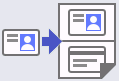 [2 u 1 ID kopije]
[2 u 1 ID kopije]
Razina 2 | Opisi |
|---|---|
2 u 1 ID kopije | Kopirajte obje strane osobne iskaznice na jednu stranicu. |





